
Spisu treści:
- Krok 1: Wymagane komponenty
- Krok 2: Schemat obwodu
- Krok 3: Podłącz diody LED
- Krok 4: Umieść bazę IC
- Krok 5: Przylutuj szpilki podstawy IC i diody LED
- Krok 6: Połącz -ve nogi diod LED
- Krok 7: Skróć pin-6 i pin-7 układu scalonego
- Krok 8: Podłącz rezystor 1K
- Krok 9: Umieść preset na płytce drukowanej
- Krok 10: Sortuj Pin-2 i Pin4
- Krok 11: Krótki pin-3 i pin-9
- Krok 12: Podłącz przewód do strzyżenia baterii
- Krok 13: Podłącz przewody kabla Aux
- Krok 14: Jak korzystać z tego miernika VU
- Autor John Day [email protected].
- Public 2024-01-30 11:29.
- Ostatnio zmodyfikowany 2025-01-23 15:03.

Cześć przyjacielu, Dzisiaj zrobię obwód miernika VU, który będzie pokazywał poziom dźwięku w diodzie LED. W tym mierniku VU użyję 10 diod LED.
Zacznijmy,
Krok 1: Wymagane komponenty


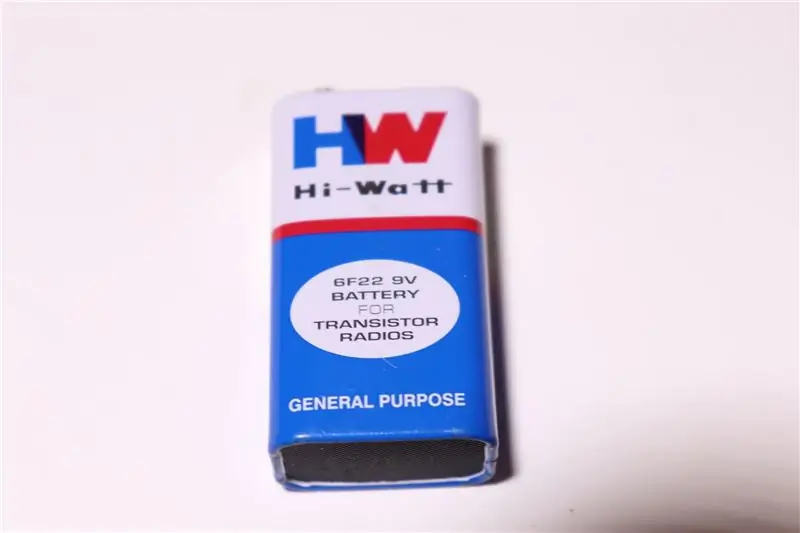
(1.) IC-3915 x1
(2.) Podstawa układu scalonego - 18 pinów x1
(3.) Bateria - 9V x1
(4.) Maszynka do strzyżenia baterii x1
(5.) Rezystor - 1K x1
(6.) Ustawienie wstępne - 10K x1
(7.) LED - 3V x10 {Dowolny kolor}
(8.) Zero PCB
Krok 2: Schemat obwodu
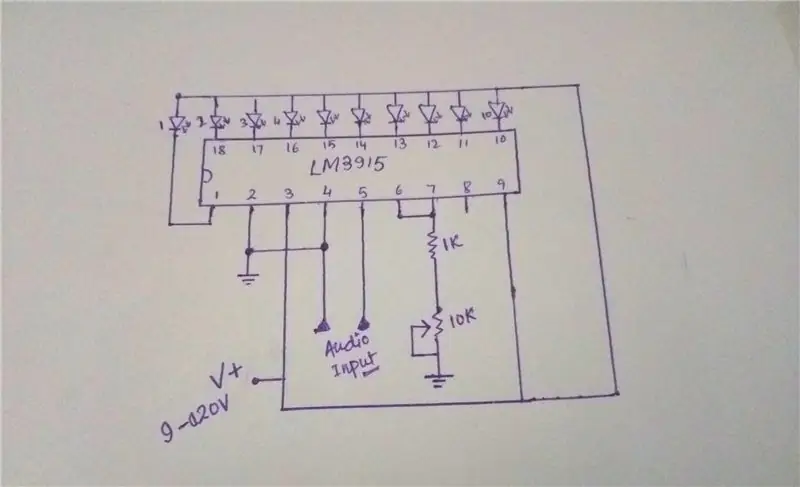
To jest schemat obwodu tego miernika VU.
Podłącz wszystkie komponenty zgodnie z tym schematem.
Krok 3: Podłącz diody LED

Najpierw musimy umieścić wszystkie diody LED na płytce drukowanej, jak chcesz kolor diod LED.
+ve nogi diod LED powinny być na górze, a -ve nogi powinny być na dole.
Krok 4: Umieść bazę IC

Następnie musimy umieścić IC Base na płytce drukowanej, jak widać na zdjęciu.
Krok 5: Przylutuj szpilki podstawy IC i diody LED

Następnie przylutuj +ve nogi wszystkich diod do siebie i
Przylutuj wszystkie piny podstawy IC i -ve nóżek jak widać na zdjęciu.
Krok 6: Połącz -ve nogi diod LED

Następnie podłącz -ve nogi diod LED do podstawy IC, jak podano na schemacie obwodu.
Przylutuj nogę LED-1 do Pin-1 układu scalonego, Przylutuj nogę LED-2 do Pin-18 układu scalonego, Przylutuj nogę LED-3 do Pin-17 układu scalonego, Przylutuj nogę LED-4 do Pin-16 układu scalonego, Przylutuj -ve nóżkę LED-5 do Pin-15 IC, Przylutuj nogę LED-6 do Pin-14 układu scalonego, Przylutuj -ve nóżkę LED-7 do Pin-13 IC, Przylutuj nogę LED-8 do Pin-12 układu scalonego, Przylutuj nogę diody LED-9 do styku 11 układu scalonego i
Przylutuj nogę LED-10 do Pin-10 układu scalonego, jak widać na zdjęciu.
Krok 7: Skróć pin-6 i pin-7 układu scalonego

Krok 8: Podłącz rezystor 1K

Następnie podłącz rezystor 1K do obwodu.
Przylutuj rezystor 1K między pinem 7 a pinem-8 układu scalonego, jak widać na zdjęciu.
Krok 9: Umieść preset na płytce drukowanej

Krok 10: Sortuj Pin-2 i Pin4

Przylutuj Pin-2 do Pin-4 i z ustawieniem 10K, jak podano na schemacie obwodu.
Krok 11: Krótki pin-3 i pin-9

Następnie zewrzyj pin-3 i Pin-9 i przylutuj przewód od Pin-9 do +ve diod LED jako lut na zdjęciu.
Krok 12: Podłącz przewód do strzyżenia baterii

Następnie przylutuj przewód przecinaka akumulatora do płytki drukowanej.
Przylutuj +ve przewód zaciskarki akumulatora do +ve Pin diod LED/Pin-3, 9 układu scalonego i -ve przewód do Pin-2 układu scalonego, jak podano na schemacie obwodu.
Krok 13: Podłącz przewody kabla Aux

Teraz możemy podać wejście audio za pomocą kabla wzmacniacz/aux… do tego obwodu.
{Tu daję z kablem aux}
Przylutuj przewód +ve kabla aux do pinu-5 układu scalonego i przewód -ve do pinu-2, 4 układu scalonego, jak widać na schemacie obwodu.
Krok 14: Jak korzystać z tego miernika VU


Podłącz baterię do obwodu i podłącz kabel aux do telefonu komórkowego i odtwarzaj utwory.
Diody LED będą świecić w miarę, jak poziom dźwięku będzie odtwarzany w takiej piosence.
Dziękuję Ci
Zalecana:
Prosty miernik Vu przy użyciu Arduino: 6 kroków

Prosty miernik Vu przy użyciu Arduino: Miernik jednostki głośności (VU) lub standardowy wskaźnik głośności (SVI) to urządzenie wyświetlające reprezentację poziomu sygnału w sprzęcie audio. W tym samouczku zbudujemy miernik VU za pomocą Arduino
Neopixel Ws2812 Rainbow LED Glow z M5stick-C - Uruchamianie Rainbow na Neopixel Ws2812 przy użyciu M5stack M5stick C przy użyciu Arduino IDE: 5 kroków

Neopixel Ws2812 Rainbow LED Glow z M5stick-C | Uruchamianie Rainbow na Neopixel Ws2812 Używając M5stack M5stick C Używając Arduino IDE: Cześć chłopaki, w tej instrukcji dowiemy się, jak używać neopikselowych ws2812 LED lub taśmy LED lub matrycy LED lub pierścienia LED z płytką rozwojową m5stack m5stick-C z Arduino IDE i zrobimy wzór tęczy z nim
Prosty miernik obrotów przy użyciu tanich modułów: 8 kroków

Prosty miernik RPM wykorzystujący tanie moduły: Jest to bardzo interesujący projekt i wymaga bardzo mniejszego wysiłku. Dzięki temu jest bardzo prosty miernik RPM (w moim przypadku Round Per Seceond)
Miernik pojemności z TM1637 przy użyciu Arduino.: 5 kroków (ze zdjęciami)

Miernik pojemności z TM1637 za pomocą Arduino.: Jak zrobić miernik pojemności za pomocą Arduino wyświetlany na TM1637. Od 1 uF do około 2000 uF
DIY lutownica na gorące powietrze przy użyciu 12-18 woltów prądu stałego przy 2-3 amperach: 18 kroków (ze zdjęciami)

DIY lutownica na gorące powietrze przy użyciu 12-18 woltów prądu stałego przy 2-3 amperach: to moja pierwsza publikacja eva artykułu o majsterkowaniu w Internecie. Więc przepraszam za literówki, protokoły itp. Poniższe instrukcje pokazują, jak zrobić PRACOWĄ lutownicę na gorące powietrze odpowiednią do WSZYSTKICH zastosowań wymagających lutowania. To lutowanie gorącym powietrzem
